Deblocarea codului de regiune al unui player Blu-ray este o abilitate valoroasă pentru pasionații de filme care doresc libertatea de a viziona filme în întreaga lume. Codurile de regiune sunt ca încuietori digitale care restricționează locul unde puteți reda discurile Blu-ray. Cu instrumentele și cunoștințele potrivite, puteți depăși aceste bariere și puteți face playerul dvs. Blu-ray fără regiuni. Această postare va prezenta cum să deblochezi codul de regiune Blu-ray ghid pe care te poți baza. Prin urmare, vă puteți bucura de o selecție mai largă de filme fără frustrarea problemelor de compatibilitate.
Partea 1. Utilizați playerul Blu-ray extern fără regiune
Deblocarea codului de regiune pe un player Blu-ray cu un player Blu-ray extern fără regiune implică adaptarea playerului pentru a accepta și a reda discuri din diferite regiuni. Iată cum să deblocați codul de regiune Blu-ray folosind un player extern fără regiune.
Pasul 1Mai întâi, găsiți marca și modelul playerului dvs. Blu-ray. Nu toți jucătorii pot fi deblocați.
Pasul 2Porniți playerul. Deschideți tava pentru disc. Utilizați telecomanda pentru a apăsa butoanele într-o anumită ordine, de exemplu 1, 2, 8, 4, 9. În meniul de servicii, căutați o opțiune pentru a schimba codul de regiune.
Pasul 3Uneori, aveți nevoie de un cod specific pentru modelul dvs. de player; le puteți găsi online. Accesați setarea codului de regiune și setați-o la 0 sau fără regiune, dacă este disponibil.
Pasul 4După ce setați codul de regiune la 0 sau fără regiune, salvați modificările și părăsiți meniul de servicii.
Pasul 5Pentru a verifica dacă playerul nu are o regiune, introduceți un disc Blu-ray din altă regiune. Dacă funcționează, playerul tău este acum liber din regiune!
Partea 2. Utilizați VLC
VLC este un player media de top care poate debloca coduri de regiune Blu-ray; este cunoscut ca un dispozitiv de îndepărtare a codului de regiune Blu-ray. Pentru a face acest lucru, va trebui să instalați un fișier esențial de bibliotecă dinamică AACS. Acest fișier de bibliotecă este crucial, deoarece ajută VLC să redea discuri Blu-ray din diferite regiuni, fără a fi restricționat de codurile regionale. În următorii pași, vă vom ghida prin instalarea acestui fișier de bibliotecă AACS în VLC, permițându-vă să vă bucurați de filme Blu-ray din diferite regiuni.
Pasul 1Obțineți VLC Media Player de pe site-ul lor oficial.
Pasul 2Vizitați un site web de încredere pentru a descărca fișierul bibliotecii dinamice AACS.
Pasul 3Pentru Windows, copiați libaacs.dll din fișierul descărcat. Găsiți folderul de instalare VLC, de obicei C:Fișiere de programVideoLANVLC pe Windows. Lipiți libaacs.dll dosar acolo, înlocuindu-l pe cel vechi dacă este solicitat.
Pentru Mac, copiați libaacs.dylib din fișierul descărcat. Faceți clic dreapta pe VLC în aplicațiile dvs. și alegeți Afișați conținutul pachetului. Mergi la Cuprins, Cadre, atunci lib. Lipiți libaacs.dylib, înlocuindu-l pe cel vechi dacă este cerut.
Pasul 4Închideți VLC și deschideți-l din nou. Introduceți discul Blu-ray blocat în regiune. În VLC, accesați Mass-media, atunci Deschideți discul. În Disc filă, bifă Blu-ray. Clic Joaca, iar apoi Blu-ray-ul ar trebui să funcționeze indiferent de codul de regiune.
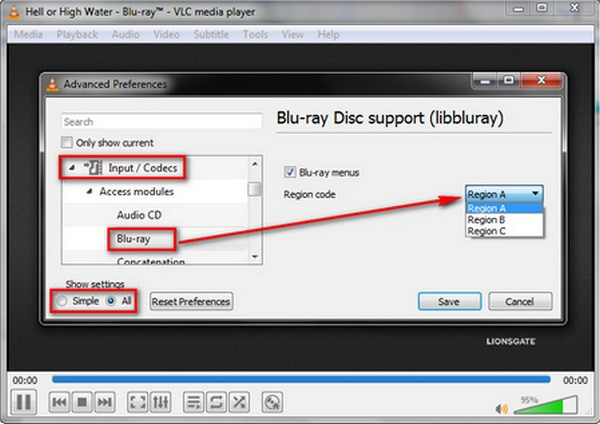
Partea 3. Găsiți modalități de hack de pe forumuri
Deblocarea codurilor de regiune Blu-ray înseamnă folosirea unor trucuri pentru a-i determina pe jucători să redea discuri din orice regiune. Mai jos sunt hack-ul codului de regiune Blu-ray pe care îl puteți încerca:
Hack 1: Eliminator cod de regiune Blu-ray
Pasul 1Porniți playerul Blu-ray/DVD fără un disc înăuntru. Așteptați până când apare mesajul Fara disc.
Pasul 2apasă pe Pauză pe telecomandă. Introduceți numerele 3, 1, 4, 1, 5, și 9 pe telecomandă.
Pasul 3Tip 0 pe telecomandă, 0 înseamnă toate regiunile.
Pasul 4presa Pauză din nou pe telecomandă. Opriți playerul Blu-ray și așteptați 30 de secunde. Porniți-l din nou. Acum, playerul dvs. Blu-ray ar trebui să poată reda discuri din orice regiune.
Hack 2: Convertiți playerul Blu-ray în mai multe regiuni
Pasul 1Porniți playerul Blu-ray. Apoi, deschideți tava pentru disc.
Pasul 2apasă pe Info pe telecomandă o dată. Numărul va apărea.
Pasul 3Apăsați numărul 9 pentru mai multe regiuni. Continuați să apăsați 9 pana vezi 9 în stânga sus.
Pasul 4Opriți playerul Blu-ray. Porniți-l din nou. Acum, playerul tău Blu-ray nu are regiune și poate reda discuri din orice regiune.
Hack 3: Asigurați-vă regiunea Blu-ray gratuită
Pasul 1Vă rugăm să opriți playerul Blu-ray, asigurându-vă că este în modul de așteptare.
Pasul 2apasă pe Meniul de sus, clar, și Putere buton.
Pasul 3Selectați opțiunea 2, apoi alegeți opțiunea 4. Introduceți numărul 12450 și apăsați introduce. Introduceți numărul 00000 și apăsați introduce.
Pasul 4Opriți playerul Blu-ray. Porniți-l din nou. Acum, playerul dvs. Blu-ray ar trebui să poată reda discuri din orice regiune.
Partea 4. Convertiți discul Blu-ray în digital
Căutați un program care să vă ajute să convertiți Blu-ray în formate digitale, cum ar fi MP4, MPEG, AVI, MOV și multe altele? Bine, Tipard Blu-ray Converter este cel perfect pentru tine. Acceptă peste 500 de formate video, dintre care puteți alege. În plus, poate converti videoclipuri cu o viteză de 30 de ori mai mare prin accelerarea GPU pe 3 niveluri. Dacă doriți să personalizați setările de ieșire, puteți face asta. Oferă o opțiune de a modifica setările video și audio în funcție de cerințele dvs. Cea mai bună parte este că este conceput special pentru a fi ușor de utilizat și prietenos pentru începători.
Pasul 1Descărcați și instalați Tipard Blu-ray Converter de pe site-ul oficial.

ÎNCERCAȚI GRATUIT Pentru Windows 7 sau o versiune ulterioară
 Descărcare sigură
Descărcare sigură
ÎNCERCAȚI GRATUIT Pentru Mac OS X 10.12 sau o versiune ulterioară
 Descărcare sigură
Descărcare sigurăPasul 2Rulați programul. Navigați la Ripper fila și faceți clic pe (+) butonul sau Încărcați Blu-ray meniu derulant pentru a vă încărca conținutul.
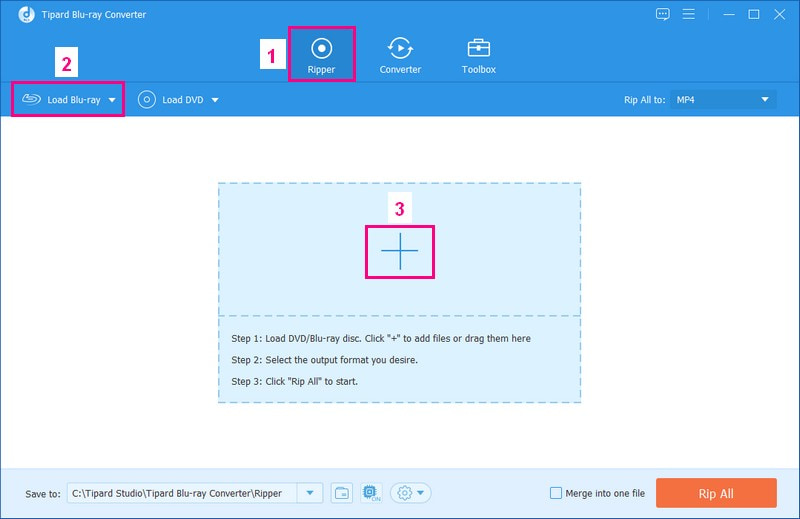
Pasul 3După încărcarea conținutului dvs. Blu-ray, marcați dacă doriți să selectați Titlul principal sau Lista completă a titlurilor. Odată selectat, faceți clic pe O.K buton.
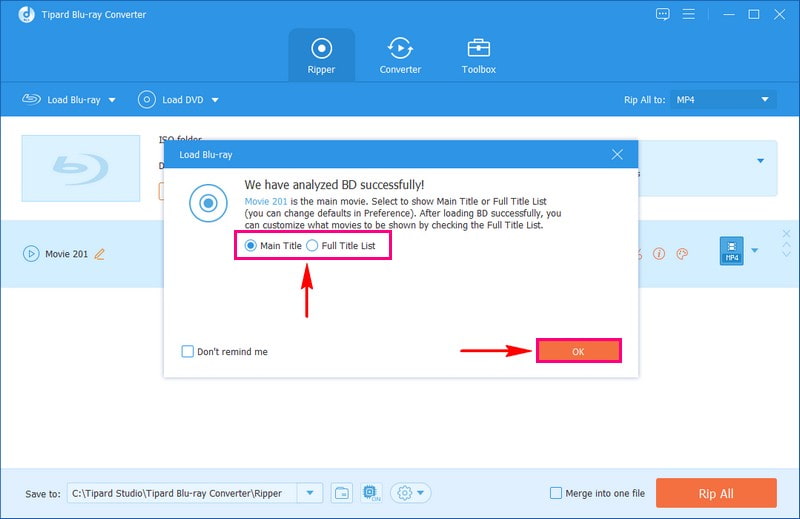
Pasul 4Apasă pe Rip All to meniul derulant. Sub Video opțiunea, selectați un format digital, cum ar fi MP4, MOV, MKV, AVI, WEBM, etc, în care va fi convertit conținutul dvs. Blu-ray. Dacă doriți să personalizați setările video și audio, faceți clic pe Roata dintata butonul și fă-ți treaba.
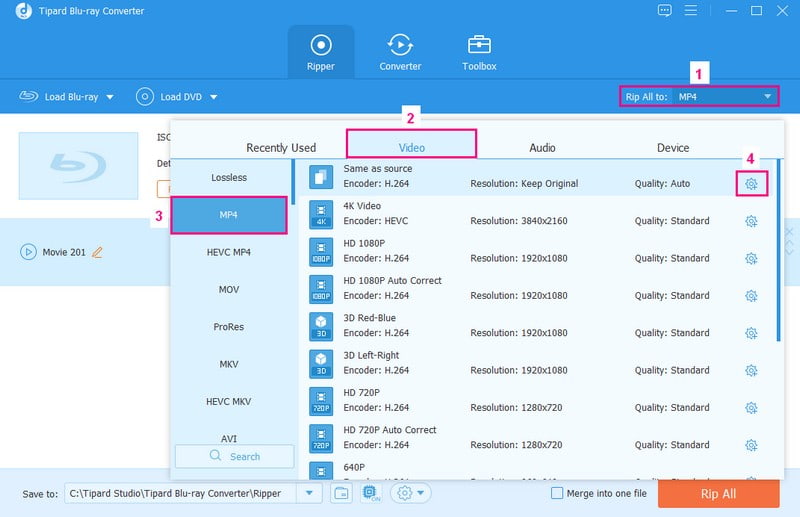
Pasul 5Odată gata să convertiți conținutul Blu-ray într-un format digital, faceți clic pe Rip All butonul pentru a începe procesul. După câteva secunde, puteți obține rezultatul convertit în unitatea dvs. locală.
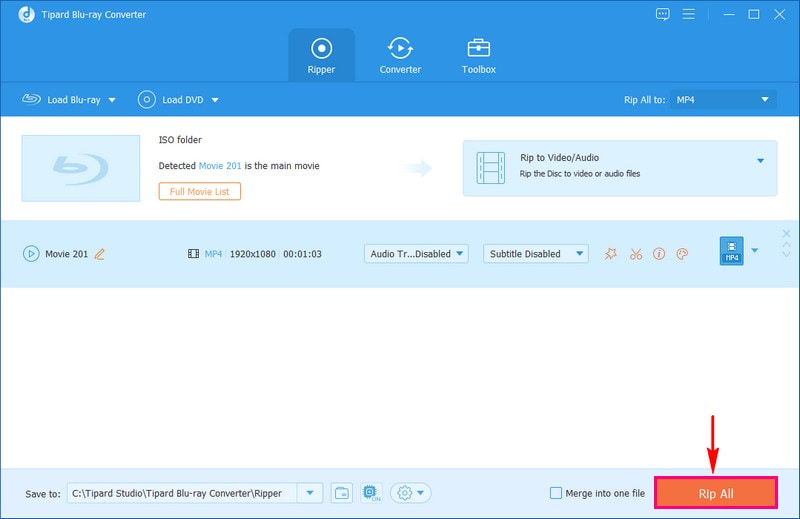
Partea 5. Copiați discul Blu-ray pe hard disk
Când copiați discuri Blu-ray de înaltă calitate, este obligatorie utilizarea unui program profesional. Tipard Blu-ray Copy este o opțiune de top pentru această sarcină. Oferă patru moduri de copiere care fac copierea discurilor Blu-ray foarte ușoară. Acest program păstrează calitatea intactă, asigurându-se că filmele dvs. Blu-ray copiate au aceeași imagine și sunet de înaltă calitate. Copiază discul Blu-ray pe hard disk, salvându-l ca foldere Blu-ray sau fișiere ISO. În plus, păstrează subtitrările originale, melodiile audio și capitolele. Dacă găsiți că dimensiunea fișierului este prea mare, îl puteți comprima și de la BD-50 la BD-25 fără a pierde calitatea.
Pasul 1Descărcați și instalați Tipard Blu-ray Copy de pe site-ul oficial.

ÎNCERCAȚI GRATUIT Pentru Windows 7 sau o versiune ulterioară
 Descărcare sigură
Descărcare sigură
ÎNCERCAȚI GRATUIT Pentru Mac OS X 10.12 sau o versiune ulterioară
 Descărcare sigură
Descărcare sigurăPasul 2Conectați unitatea Blu-ray la desktop și plasați discul Blu-ray pe unitate. Asigurați-vă că discul poate fi citit cu succes. Apoi, conectați hard disk-ul la desktop pentru a păstra ulterior conținutul Blu-ray copiat.
Pasul 3Rulați programul. Veți vedea patru opțiuni diferite pe interfața principală. Pentru a copia Blu-ray la calitate 1:1, alegeți Disc complet sau Clonează modul. The Filmul principal modul vă permite să alegeți Titlu, Capitol, Audio, și Subtitlu doriți să copiați. Vă rugăm să alegeți cel de care aveți nevoie.
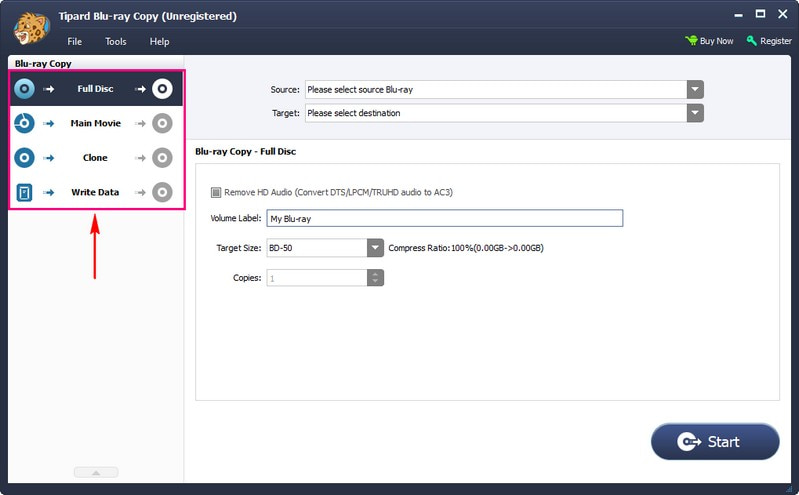
Pasul 4Trebuie să setați Sursă și Ţintă în partea superioară a interfeței. Alegeți cel detectat Discuri Blu-ray la fel de Sursă și apoi setați Ţintă la fel de Imagine ISO Blu-ray sau Dosarul Blu-ray. Aici, trebuie să setați calea folderului ca hard disk pe care l-ați conectat pentru a salva rezultatul.
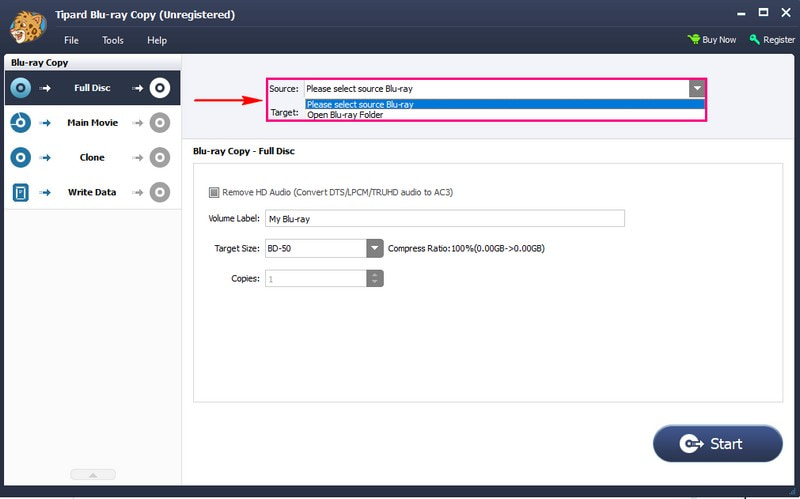
Pasul 5Loveste start butonul pentru a copia filmul Blu-ray într-o imagine ISO sau într-un folder Blu-ray. Așteptați câteva secunde pentru a obține rezultatul.
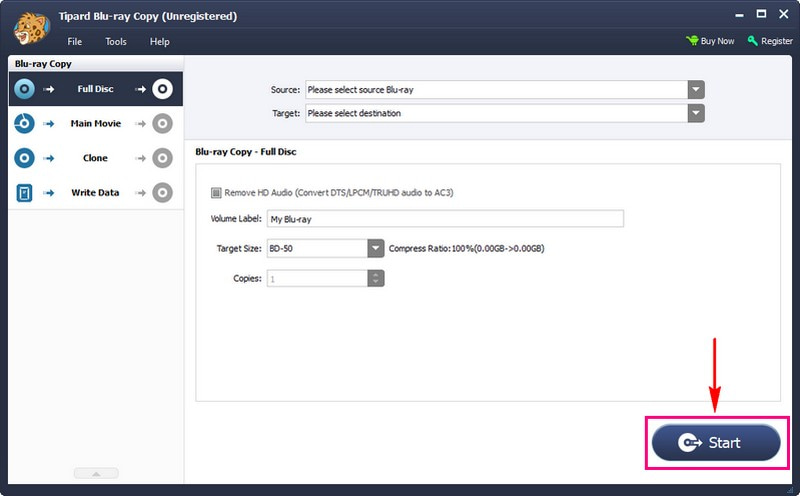
Partea 6. Întrebări frecvente despre deblocarea codului de regiune Blu-ray
Cum să găsiți codul de regiune pe DVD-uri?
DVD-urile folosesc numerele 0-8 pentru a-și afișa codurile de regiune. Dacă aveți nevoie de ajutor pentru a găsi codul de regiune, verificați partea din spate a carcasei DVD. Pentru toate DVD-urile cu coduri de regiune, le puteți vedea pe discuri.
Ce este LG BPM-35 Blu-ray Player?
Acest player Blu-ray redă discuri din regiunile A, B și C și DVD-uri din regiunile 0-8. Este dotat cu ieșire HDMI, WIFI încorporat și intrare USB pentru redarea muzicii, imaginilor și videoclipurilor.
Playerul Blu-ray gratuit pentru regiune este legal?
Deținerea unui player Blu-ray fără regiune în SUA este în general legală. Cu toate acestea, este ilegal să vindeți jucători din mai multe regiuni în SUA din cauza DMCA. Drept urmare, multe achiziții pentru jucători fără regiune au loc în afara SUA.
Care sunt specificațiile codului de regiune Blu-ray?
Discurile Blu-ray folosesc un sistem de cod de regiune mai simplu, cu A, B și C. Regiunea A este formată din America, Japonia, Coreea de Sud și multe altele. Regiunea B cuprinde cea mai mare parte a Europei, Orientul Mijlociu și multe altele. Regiunea C este formată din China continentală, Asia Centrală și multe altele. În cele din urmă, fără regiune poate fi jucat oriunde în întreaga lume, fără restricții.
De ce să cumpărați playere Blu-ray gratuite pentru regiune?
Poate fi dezamăgitor să nu vizionezi filmele tale Blu-ray preferate din cauza codurilor de regiune. Chiar dacă multe discuri Blu-ray sunt acum fără regiune, nu toate sunt. Investiția într-un adevărat player Blu-ray fără regiune poate fi o idee bună. Acești jucători vă permit să vă bucurați de filme și spectacole străine din diferite regiuni. În plus, cele mai bune playere Blu-ray fără regiune funcționează bine cu diferite discuri, asigurând o redare lină.
Eliminarea codurilor de regiune de pe discurile dvs. Blu-ray deschide posibilități. Vă permite să vizionați filmele și emisiunile preferate din orice regiune. Prin această postare ați învățat cum să eliminați codul de regiune de pe discurile Blu-ray. Așadar, faceți-vă colecția Blu-ray fără regiuni și bucurați-vă de filme fără limite.
Player multimedia cu funcții complete pentru a reda Blu-ray, DVD-uri, UHD-uri 4K și alte fișiere video/audio.




